Como encontrar os meus templates e trabalhar com eles? Vídeo
Com o novo editor, damos-lhe uma nova forma de gerir os seus templates em Marketing por e-mail > Meus templates.
A edição de templates é agora mais fácil, uma vez que não é necessário criar uma nova mensagem para poder aceder a eles. Pode rapidamente fazer alterações apenas ao modelo e reutilizá-lo mais tarde. É uma forma eficiente e rápida de fazer alterações nos seus modelos reutilizáveis.
Os Templates que cria nesta secção são separados dos rascunhos ou mensagens enviadas. Pode trabalhar com eles sem a necessidade de criar um boletim informativo real. Ao utilizar um modelo para fazer um boletim informativo, copiamos o conteúdo do modelo para o mesmo. Isto significa que está a editar o boletim informativo e o próprio modelo permanece inalterado.
Como é que trabalho com novos templates?
Para criar um novo template a partir da secção de template:
- Vá para Marketing por e-mail> Meus templates e clique no botão Criar Template.

- Dê ao seu modelo um nome até 100 caracteres.
- Você pode escolher um Template pré-desenhado, Template em branco, Editor HTML ou Mensagem existente e construir sua mensagem com base nisso.
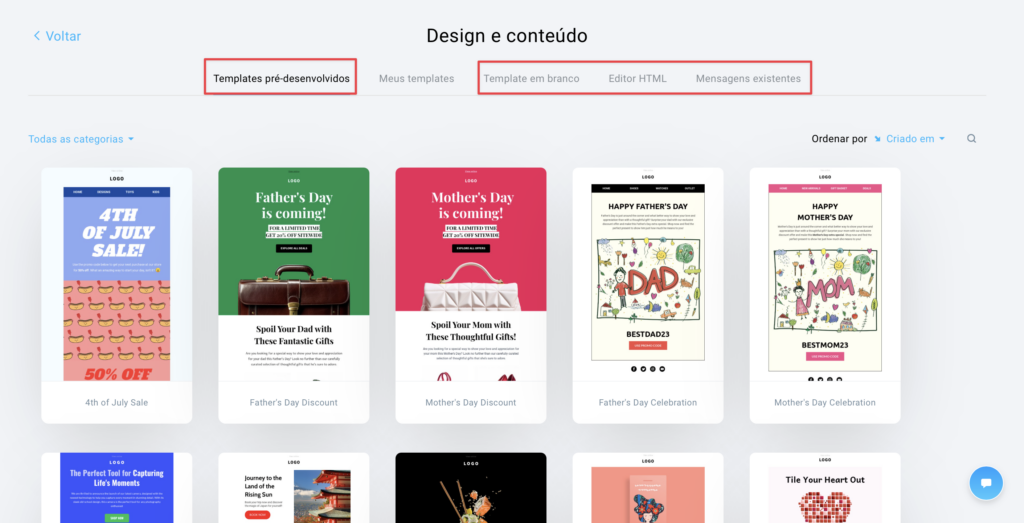
Para criar um novo template a partir do editor:
- Passe o rato sobre Salvar e saia.
- No menu suspenso, selecione Salvar como meu template.

- Forneça o nome do seu modelo e clique em Criar.
O template agora será salvo em Marketing por e-mail>> Templates.
Para gerenciar seus Templates:
- Passe o rato sobre o botão Ações (reticências verticais)
- Você verá três opções lá:
- Criar newsletter – utilize esta opção para criar uma newsletter a partir do modelo selecionado.
- Criar autoresponder – utilize esta opção para criar um autoresponder a partir do modelo selecionado.
- Renomear – utilize esta ação para alterar o nome do seu modelo.
- Editar – use esta opção para trabalhar com o template no editor
- Duplicar – utilize esta opção para duplicar o modelo selecionado.
- Baixar HTML – utilize esta acção para descarregar o código HTML do modelo.
- Excluir – utilize esta ação para remover completamente o modelo do seu painel.
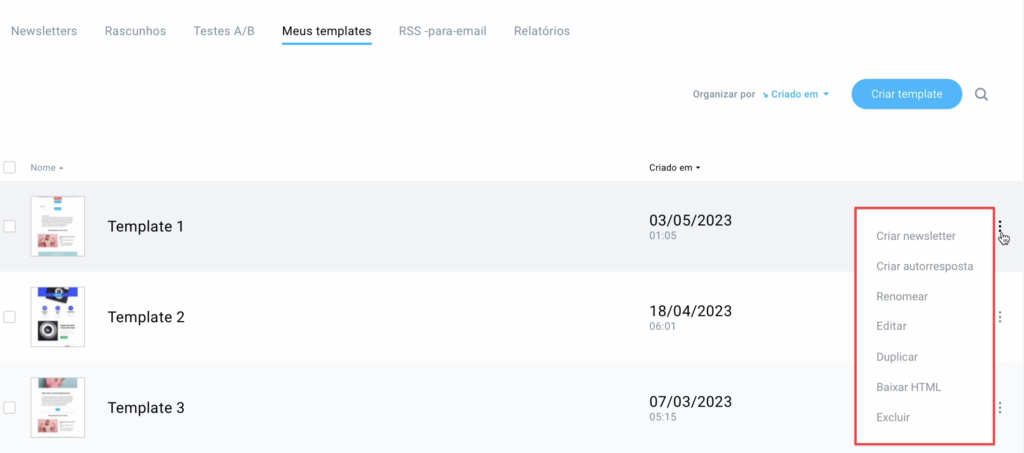
- Clique na acção da sua escolha para a executar.
Nota: Os templates dos editores antigos não estão disponíveis no novo painel de Modelos.
Como posso testar o meu template?
Existem três maneiras de testar o template que está criando acessando Testar e visualizar.
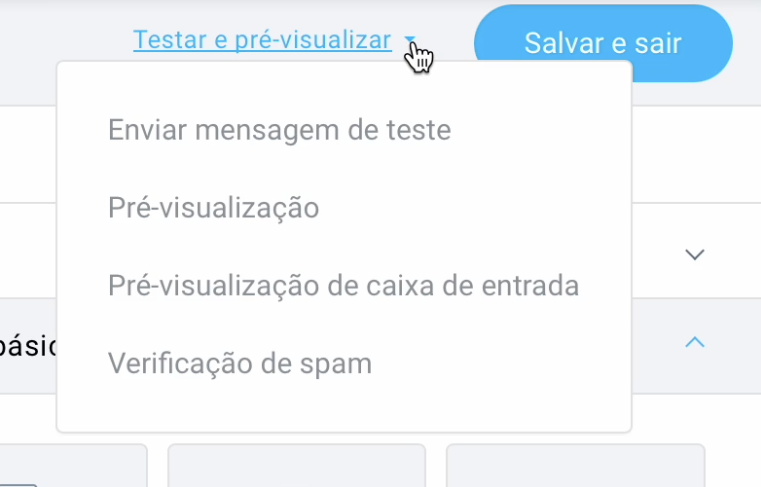
- Você pode enviar a si mesmo uma mensagem de teste para ver como a mensagem se parece em clientes de e-mail.
- Você pode ver como ela aparece na versão desktop e móvel.
- Você pode ver como ela aparece na caixa de entrada.
- Você pode verificar a pontuação de spam da sua mensagem para ver o que pode ser melhorado.
Editor Legacy
Onde posso encontrar templates de mensagens HTML?
Pode encontrar templates HTML dentro do Editor de Email de arrastar e largar. GetResponse fornece dezenas de templates em mais de 20 categorias baseadas na indústria. São desenhados profissionalmente e permitem o envio de newsletters personalizadas e mensagens de autorrespondência apelativas..
Para chegar ao editor:
1. Vá para Marketing por e-mail.
2. Na página Newsletters, clicar no botão Criar newsletter. Isto irá levá-lo a um ecrã onde pode seleccionar entre o editor de e-mail com o método arrastar e largar e o editor de código HTML.
3. Click Drag-and-Drop Email Editor.
4. No menu lateral, clicar em Templates pré-definidos e navegar pelas categorias. Depois, clique no template para começar a editar a sua mensagem.
Como um template é diferente de um rascunho?
– Um template é o layout básico da mensagem. Inclui seu plano de fundo, fontes, estrutura de bloco e outras formatações. Seu objetivo é permitir que você tenha uma linha de base ao criar uma mensagem, para que você possa usar o mesmo layout sempre que precisar, sem criá-lo do zero.
– Um rascunho é uma mensagem em andamento que você ainda não enviou. Dá a você a capacidade de fazer alterações em uma mensagem que você começou a criar. Você pode voltar e editá-lo várias vezes antes de enviá-lo.
Posso criar meu próprio template do zero?
É possível criar seu próprio modelo dentro do editor de newsletter. Você poderá selecionar um layout e personalizar um dos modelos em branco disponíveis. Para obter os modelos:
1. Siga as etapas 1-3 que descrevem como acessar o editor de arrastar e soltar.
2. Clique em Iniciar do zero no menu lateral.
3. Selecione um template entre as opções disponíveis. Isso o levará ao editor. No editor, você pode adicionar seus próprios blocos, texto, imagens, links, alterar as cores e muito mais.
Posso usar meu próprio modelo HTML para minha mensagem?
É possível usar seu próprio modelo HTML para suas mensagens. Você pode usar um dos três métodos de importação para adicionar seu modelo – colar do código, do ZIP e do URL.
1. Vá para Marketing por e-mail ou Autorrespostas.
2. Depois de concluir a tela inicial, clique no botão Próxima etapa na parte inferior para ir para a tela Modelo.
3. No menu lateral, clique em Importar. Isso permite que você importe seu modelo para a GetResponse colando o código, importando um arquivo zip ou baixando-o de um URL.
Todos os seus templates salvos podem ser localizados na guia Meus modelos.
Nota: Não cole o código do MS Word, Wordpad ou qualquer outro documento de texto, exceto o arquivo do Bloco de Notas. Isso pode causar problemas sérios com o editor de mensagens e o design da mensagem.
Não oferecemos suporte para codificação HTML personalizada, seus próprios modelos HTML e nossos modelos cujo código foi editado por nossos clientes.
